电子邮件帐户(Email Accounts)
您可以通过此界面创建和管理域的电子邮件帐户。 您可以创建电子邮件地址,配置邮件客户端,更改密码以及直接访问您的Webmail。
创建电子邮件地址
要为您的域创建电子邮件地址,请按以下步骤操作 -
Step 1 - 单击cPanel主页的“电子邮件”部分中的“ Email Accounts链接。
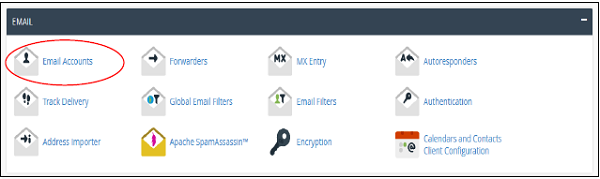
Step 2 - 在电子邮件帐户中,您会在顶部找到添加电子邮件帐户。
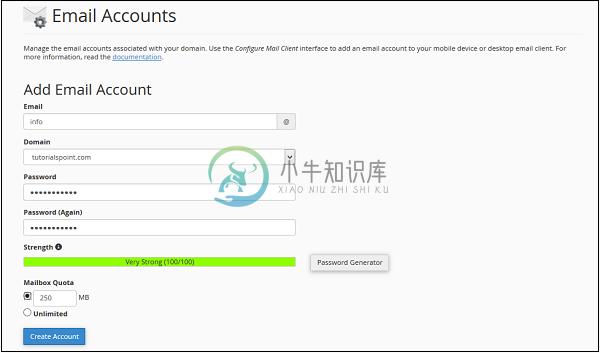
Step 3 - 添加您要创建的电子邮件名称,因为它将是@之前的文本。
Step 4 - 选择一个强密码并提供邮箱配额。 它定义了此帐户可以使用的磁盘空间量。 您可以以MB为单位提供特定数量的空间,或者您可以为此提供无限制的配额。
Step 5 - 单击“创建帐户”以创建与您的域关联的电子邮件地址。
管理电子邮件帐户
您可以通过此界面管理您的电子邮件帐户,您可以更改密码,更改配额金额或删除电子邮件帐户。
要管理您的电子邮件帐户,请向下滚动以查看您的域中存在的电子邮件帐户列表。
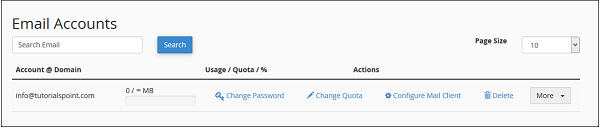
更改密码
要更改电子邮件帐户密码,请单击与您的电子邮件地址对应的更改密码链接。
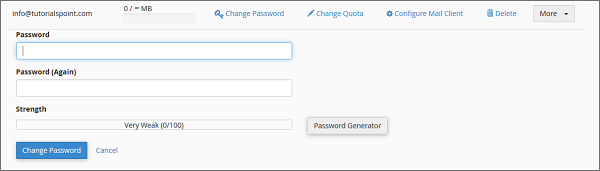
输入新密码,然后按更改密码按钮保存更改。
改变配额
要更改电子邮件配额,请单击与您要管理的电子邮件地址对应的链接更改配额。

以兆字节为单位输入有限配额或选择无限制选项。 按更改配额按钮以保存更改。
配置邮件客户端
通过任何桌面或移动电子邮件客户端(例如Windows Live Mail,Outlook或iOS等iPhone)向您的域发送和接收电子邮件.cPanel为您提供这些应用程序的预配置设置。 您只需下载设置并运行它,然后它将自动配置电子邮件客户端。 您可能需要输入电子邮件帐户密码。 您还可以手动配置电子邮件客户端,以便为您的电子邮件客户端发送和接收电子邮件。
要下载Auto Configuration Scripts或查看手动设置,请单击与您的电子邮件帐户对应的配置邮件客户端链接。

打开界面后,您将看到Auto Configuration Scripts 。
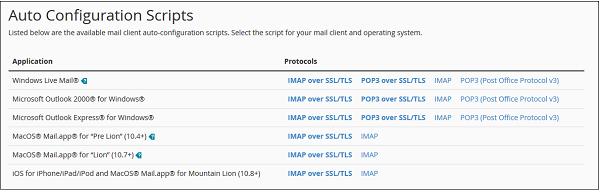
您可以下载配置邮件客户端界面的Auto Configuration Scripts 。 只需下载相应的设置并运行它。
或者,如果要手动配置邮件客户端,可以向下滚动以查看“手动设置”。
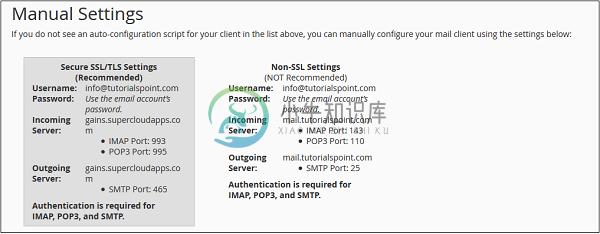
Note − There are four types of settings – IMAP and POP3, both over SSL/TLS and Non-SSL too. Using SSL sends your messages with encryption providing extra layer of security, but Non SSL does not. It is recommended that you use settings with SSL. From IMAP or POP3, you can choose anyone you want. Both will work perfectly.
删除电子邮件帐户
要删除电子邮件帐户,只需点击与您的电子邮件帐户对应的删除链接即可。

它会要求确认。 按删除按钮删除您的电子邮件帐户。

